📌 导语
在本指南中,我将详细记录如何在 Ubuntu 20.04 系统中成功安装并配置 Stereolabs ZED 2 / ZED 2i 相机环境,环境包括 CUDA 11.8 和 ZED SDK,以及遇到的常见问题与解决方案。
📦 系统环境与准备
-
操作系统:Ubuntu 20.04 LTS
-
显卡驱动:NVIDIA 驱动(需与 CUDA 11.8 兼容)
-
CUDA 版本:11.8
-
ZED SDK 版本:与 CUDA 11.8 匹配的最新版本
-
ZED 相机型号:ZED 2 / ZED 2i
-
USB 接口:USB 3.0(必须!)
⚠️ ZED 相机即使仅用于图像捕捉也必须依赖 Stereolabs 提供的 ZED SDK。
🛠️ 安装 ZED SDK & CUDA
ZED 相机必须依赖官方提供的 SDK 才能使用(即使是简单的图像捕捉也需要)。
Step 1. 访问官网下载页面:How to Install ZED SDK on Linux - Stereolabs
Step 2. 检查是否顺利安装:SDK * CUDA:
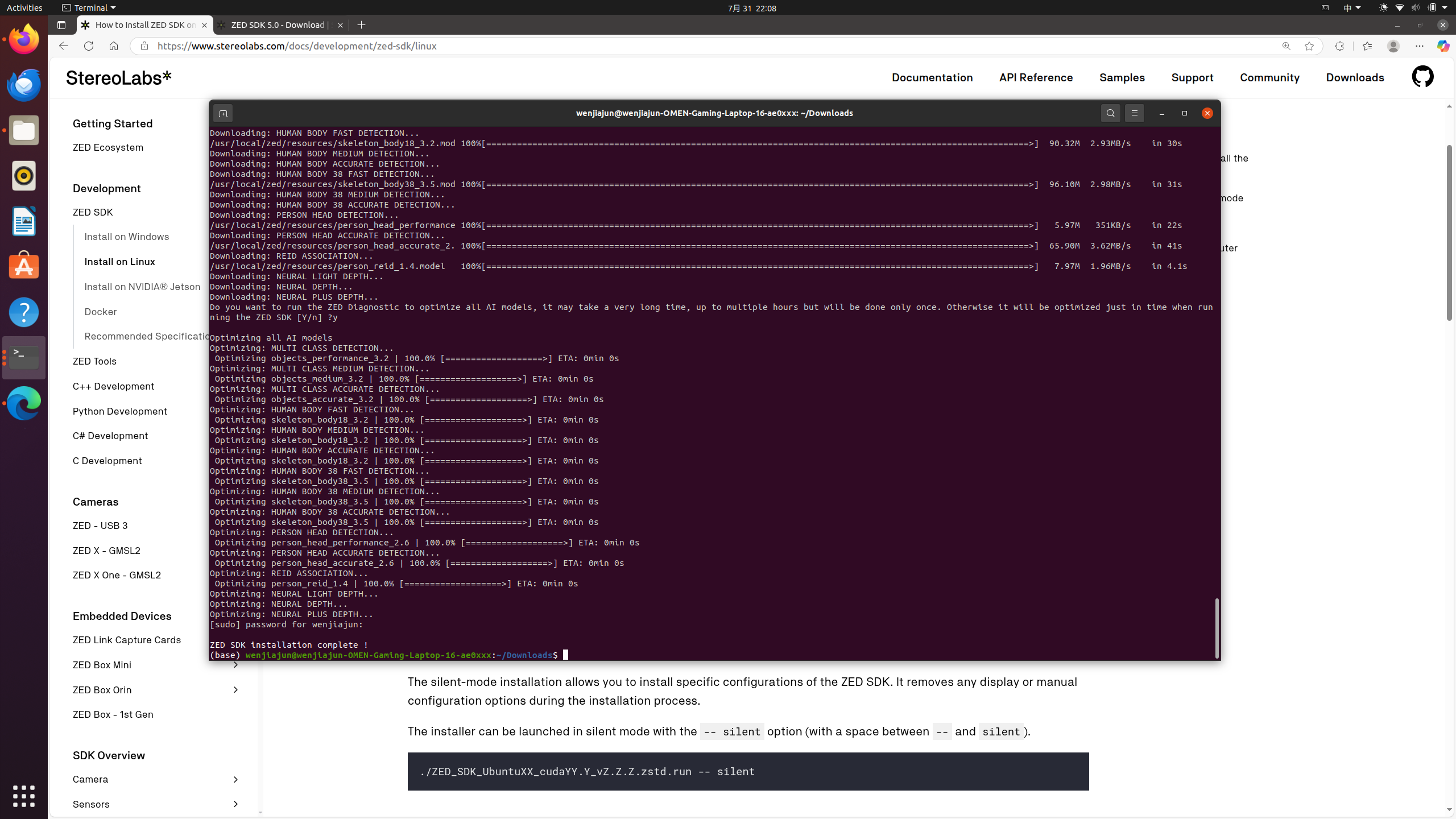 ZED-SDK 安装完成的日志输出
ZED-SDK 安装完成的日志输出
 CUDA 正常的日志输出
CUDA 正常的日志输出
✅ 验证安装与连接状态
ZED SDK 提供了多个可视化与调试工具,帮助我们确认安装与连接状态。
1️⃣ Step 1:检查硬件连接
-
请务必使用 原装 USB 3.0 数据线。
-
更换 USB 口测试(建议使用主板背部供电充足的接口)。
-
确保电缆牢靠,避免松动。
2️⃣ Step 2:确认系统识别设备并接入 USB3.0 !
运行以下命令确认是否成功识别:
bash
lsusb参考 Ubuntu 系统下使用 lsusb 命令识别 USB 设备及端口类型详解-CSDN博客 判断 ZED 相机设备是否正常接入 USB 3.0 端口,输出中应看到类似:
bash
Bus 002 Device 002: ID 2b03:f880 Stereolabs ZED 2i3️⃣ Step 3:运行诊断工具
使用 ZED SDK 自带的诊断工具检测相机状态:
bash
/usr/local/zed/tools/ZED_Diagnostic此工具会检查:
-
是否正确识别设备
-
USB 带宽是否足够
-
驱动和权限是否正常
4️⃣ Step 4:运行图形界面工具
尝试启动可视化预览工具:
bash
/usr/local/zed/tools/ZED_Explorer如果提示 "WAITING FOR CAMERA",但你用 cheese 或其他工具可以访问相机画面,说明问题出在 SDK 对 ZED 专属驱动或权限的访问上。
🔎 特别说明:ZED 2 / ZED 2i 专属注意事项
ZED 2 系列设备带有 IMU(惯性测量单元)和深度传感器,较旧的主板或系统版本可能无法完全初始化。确保:使用 USB 3.0 或更高带宽接口 !!!
⚠️ Error:Camera not detected
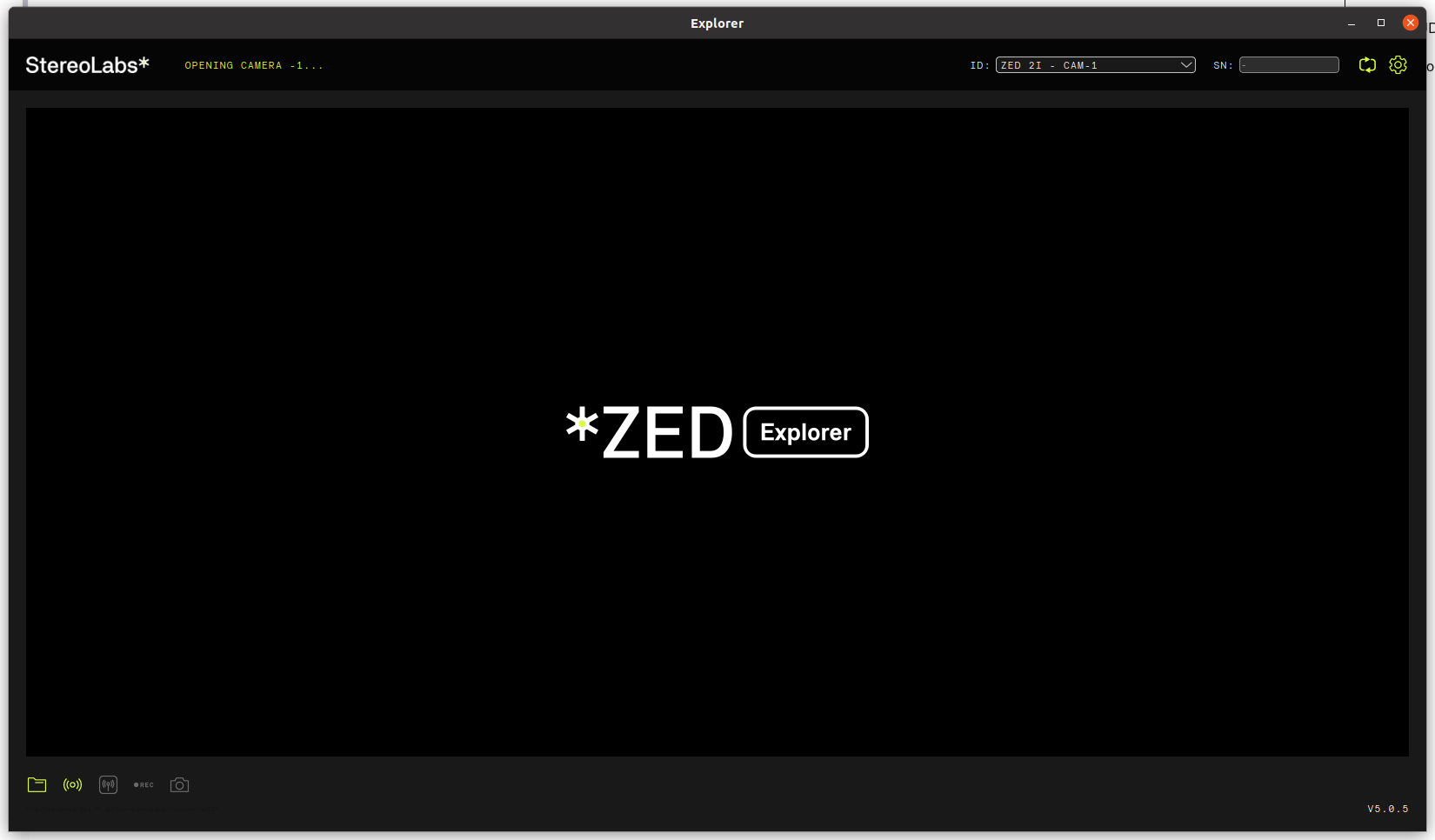
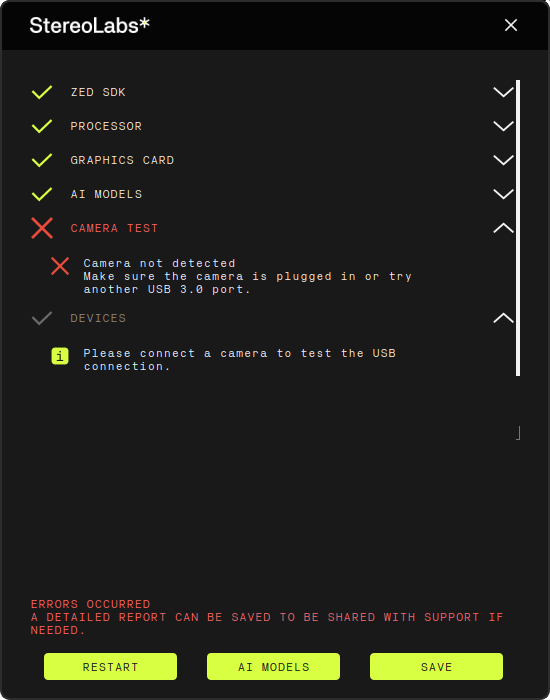
我在初始安装过程中遇到 ZED_Explorer 无法识别相机(一直显示 "WAITING FOR CAMERA")的问题,然后执行 /usr/local/zed/tools/ZED_Diagnostic 后显示 "Camera not detected"。但实际上 cheese 软件是能够打开相机的!在配置 ZED 相机的过程中,我几乎花了一整天时间查阅了国内外各大网站、论坛和 GitHub issue,希望找到解决 "ZED_Explorer 无法识别相机" 的办法。然而,大多数回复都模糊不清,不是因为 SDK 版本过旧,就是建议私下联系官方技术支持。真正能落地执行的明确解决方案几乎没有,整个过程令人无比抓狂,简直让人怀疑人生。
最后,问题的根源竟然出在最不起眼的地方:数据线 。我把原来以为是"官方标配"的那根线,换成了一根明确标注为 USB 3.0 的数据线,结果立刻成功识别并跑通了 SDK 工具!
事后回想,其实在最开始执行 lsusb 的时候就已经有提示:ZED 相机并未挂载到 USB 3.0 接口上。只不过当时忽略了这一点,白白绕了一大圈。吃一堑长一智,这次也算是扎实地上了一课。
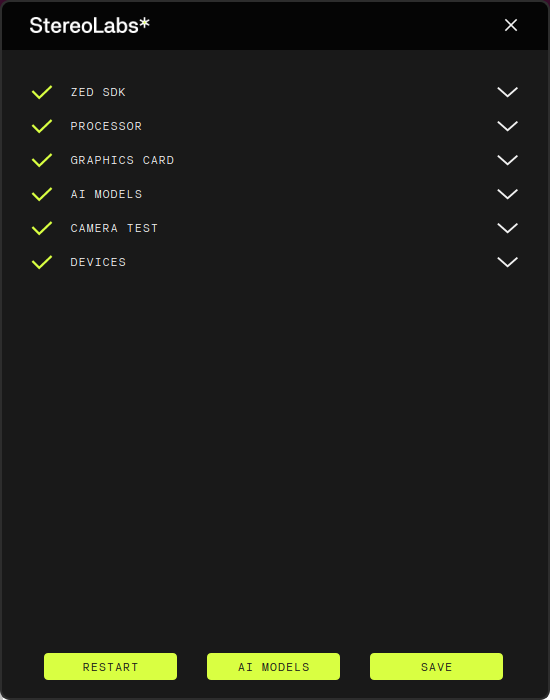 /usr/local/zed/tools/ZED_Diagnostic
/usr/local/zed/tools/ZED_Diagnostic
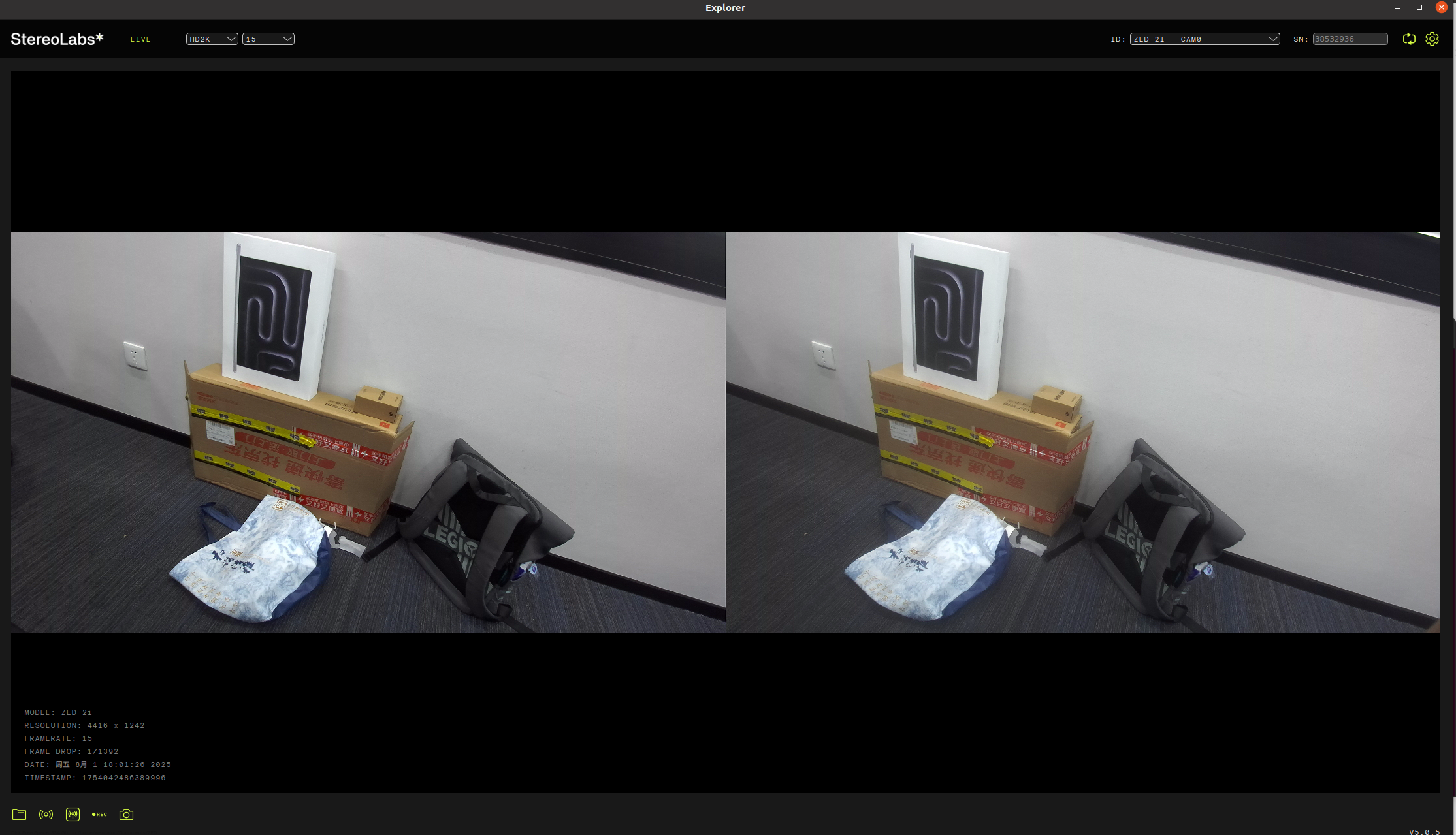 /usr/local/zed/tools/ZED_Explorer
/usr/local/zed/tools/ZED_Explorer
🧾 总结
ZED 相机虽强大,但对环境要求较高。一旦确保系统识别成功,基本都能通过 SDK 工具正常使用。配置过程可参考以下 checklist:
✅ 正确安装匹配版本的 ZED SDK
✅ 系统 lsusb 能识别设备
✅ USB 接口为 3.0,连接稳定
✅ 能运行 ZED_Diagnostic& ZED_Explorer成功预览画面
📌 参考命令合集
bash
# 查看USB设备
lsusb
# 查看内核识别日志
dmesg | grep -i usb
# 运行ZED诊断工具
/usr/local/zed/tools/ZED_Diagnostic
# 运行ZED图像浏览器
/usr/local/zed/tools/ZED_Explorer希望这篇博客能帮助你顺利配置并使用 ZED 相机。如果你有任何问题或补充,欢迎留言交流!